Cách tạo tài khoản Garena đơn giản và nhanh chóng nhất, sẽ mang đến trải nghiệm tuyệt vời cho các game thủ. Garena là một đơn vị phát hành các tựa game đình đám được giới trẻ yêu thích hiện nay, bao gồm FIFA Online, Liên Minh Huyền Thoại, PUBG Mobile, và Free Fire. Chỉ cần tạo một tài khoản trên Garena, bạn đã có thể trải nghiệm tất cả những trò chơi thú vị này. Hãy cùng CF68 tham khảo cách tạo tài khoản Garena trên cả điện thoại di động và máy tính, để trải nghiệm các tựa game cực đặc sắc nhé!

Cách tạo tài khoản Garena trên Web
Khám phá cách tạo tài khoản Garena trên web nhanh và đơn giản nhất, giúp cho anh em nào cũng có thể thao tác cực dễ dàng.
Hướng dẫn nhanh cho các bạn đang tìm hiểu
- Bước 1: Truy cập vào trang đăng ký tài khoản Garena.
Bước 2: Nhập Tên truy cập và Mật khẩu của bạn.
Bước 3: Xác nhận lại mật khẩu đã nhập.
Bước 4: Điền địa chỉ Email của bản thân.
Bước 5: Chọn đúng Quốc gia là Việt Nam.
Bước 6: Chọn đúng ô Tôi đồng ý với Điều Khoản Dịch Vụ và Chính Sách Bảo Mật.
Bước 7: Bấm chọn “Đăng ký” ngay.
Bước 8: Game thủ có thể tiến hành xác nhận số điện thoại hoặc bỏ qua bước này (tuỳ chọn).
Bước 9: Cuối cùng, game thủ con vào nút Đăng nhập ngay bây giờ để truy cập vào tài khoản của bạn.
Hướng dẫn chi tiết
Bước 1: Game thủ vào trang đăng ký tài khoản Garena.
Bước 2: Ghi đúng tên truy cập mà mình muốn chọn.
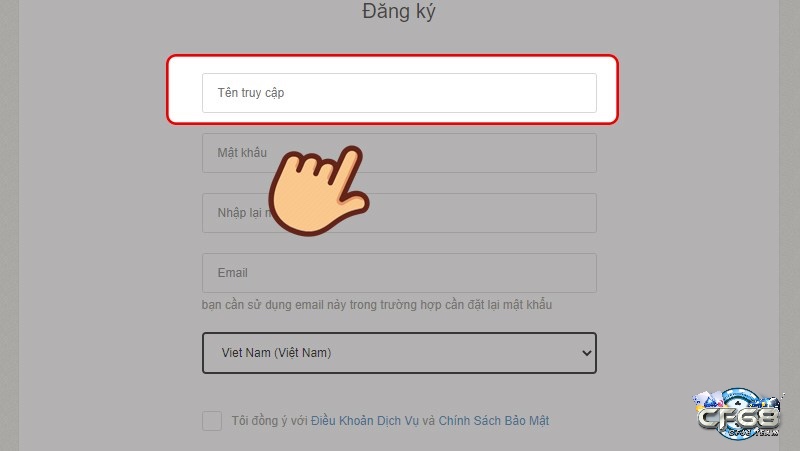
Bước 3: Nhập mật khẩu của bạn, sau đó nhập lại mật khẩu xác nhận ở ô bên dưới.
Lưu ý: Mật khẩu phải đáp ứng các yêu cầu sau: có độ dài từ 8 đến 16 ký tự, chứa ít nhất 1 chữ cái (a-z hoặc A-Z) và 1 chữ số, và không giống với tên tài khoản của bạn.
Bước 4: Điền địa chỉ Email của bản thân.
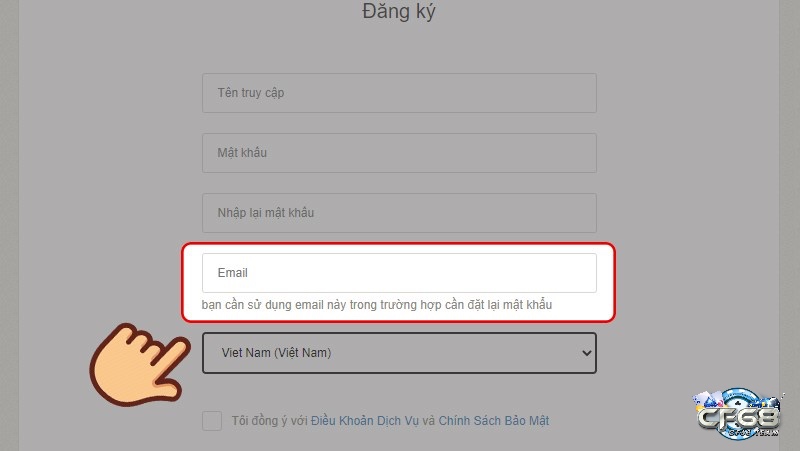
Bước 5: Chọn Quốc gia sinh sống là Việt Nam.
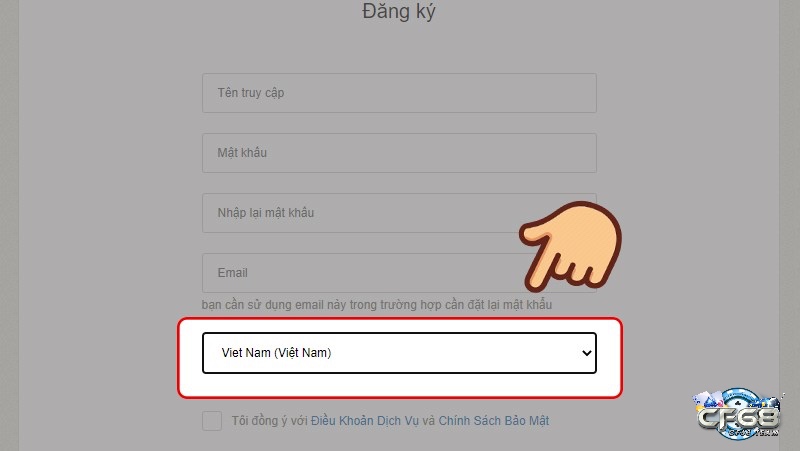
Bước 6: Tích vào ô “Tôi đồng ý với Điều Khoản Dịch Vụ và Chính Sách Bảo Mật”.
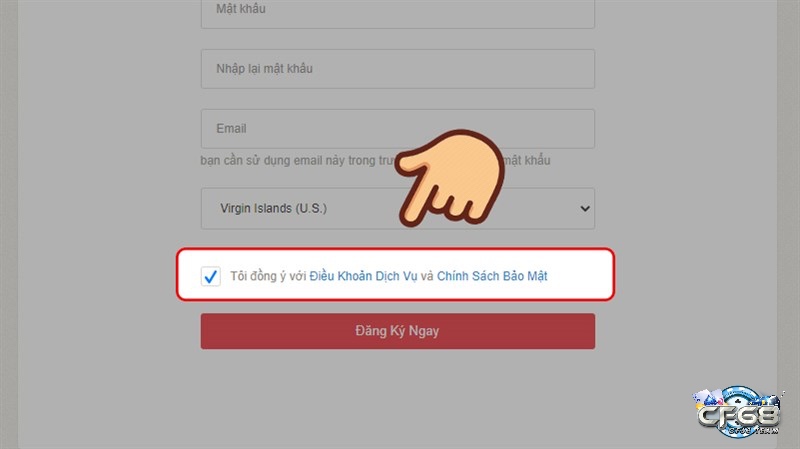
Bước 7: Nhấn vào nút “Đăng ký ngay“.
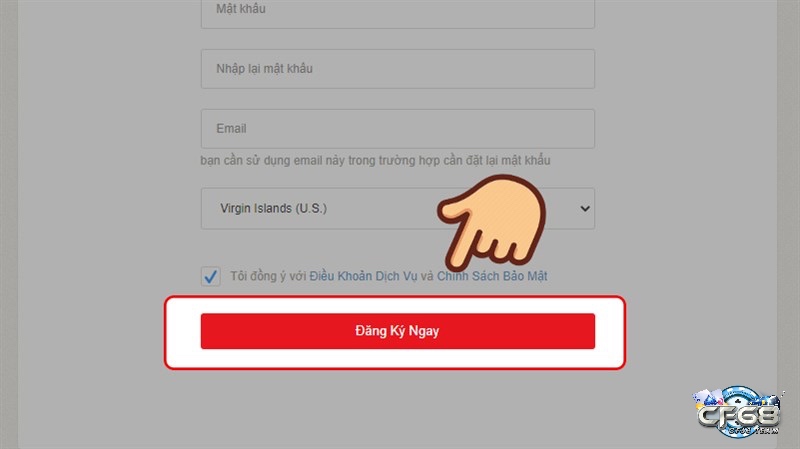
Bước 8: Một cửa sổ xác nhận số điện thoại sẽ hiện ra. Bạn nhập số điện thoại của mình và nhấn “Nhận mã” để nhận mã xác nhận qua tin nhắn điện thoại.
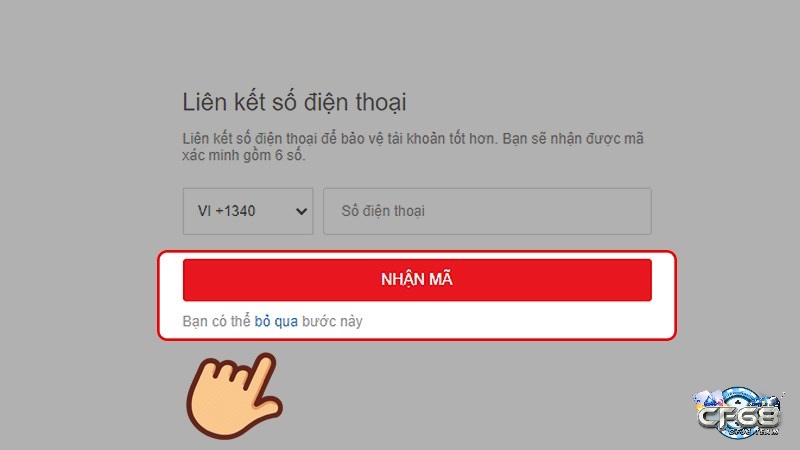
Bước 9: Ngay sau đó, một cửa sổ “Cảm ơn vì đã tạo tài khoản Garena” sẽ xuất hiện, yêu cầu bạn kiểm tra email để xác nhận đăng ký tài khoản Garena.
Nếu bạn muốn tài khoản của mình được bảo mật cao hơn, bạn có thể thiết lập các công cụ bảo mật khác bằng cách nhấp vào đường liên kết “Thiết lập công cụ bảo mật”.
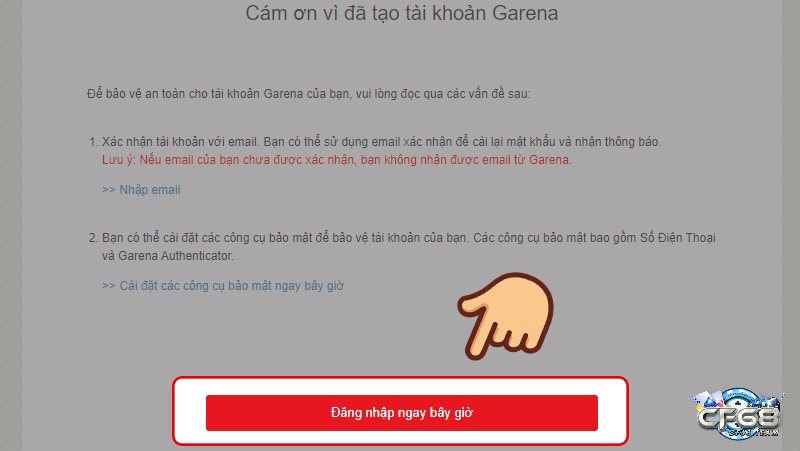
Cuối cùng, bấm chọn “Đăng nhập ngay bây giờ” để đăng nhập vào Garena.
Cách tạo tài khoản Garena tại ứng dụng điện thoại
Khám phá cách tạo tài khoản Garena trên ứng dụng nhanh chóng và đơn giản nhất, giúp cho anh em game thủ cũng có thể thao tác cực dễ dàng.
Hướng dẫn nhanh cho các bạn đang tìm hiểu
Bước 1: Mở ứng dụng Garena trên điện thoại di động của bạn.
Bước 2: Chọn game mà bạn muốn chơi và nhấp vào “Vào Garena“.
Bước 3: Trên giao diện chính của Garena, chọn biểu tượng “Me” (hoặc biểu tượng cá nhân).
Bước 4: Nhấp vào khung Avatar của bạn.
Bước 5: Nhấp vào “Đăng ký” và nhập số điện thoại để đăng ký tài khoản.
Bước 6: Nhấn “Đăng ký” và sau đó nhấn “OK” để nhận mã xác nhận qua tin nhắn điện thoại.
Bước 7: Nhập mã xác nhận bạn nhận được và đặt mật khẩu cho tài khoản.
Bước 8: Tiếp theo, bạn có thể đặt ảnh đại diện và biệt danh của mình.
Bước 9: Về trang chủ, chọn biểu tượng “Me” (hoặc biểu tượng cá nhân) một lần nữa.
Bước 10: Chọn “Cài đặt” và sau đó chọn “Cập nhật tài khoản Garena“.
Bước 11: Nhập tên của bạn và chọn “Xác nhận“.
Hướng dẫn chi tiết
Bước 1: Mở ứng dụng Garena trên điện thoại và chọn một trong số các game được liệt kê dưới đây, sau đó nhấp vào “Vào Garena“.
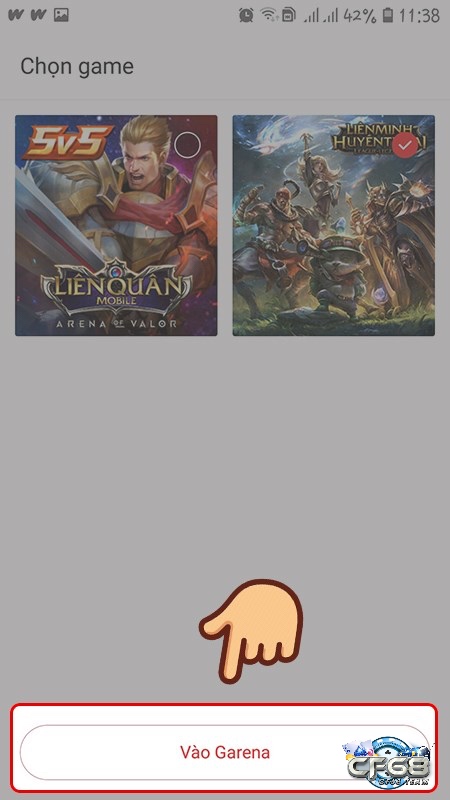
Bước 2: Trên giao diện chính, chọn biểu tượng “Me” ở góc dưới cùng bên phải.
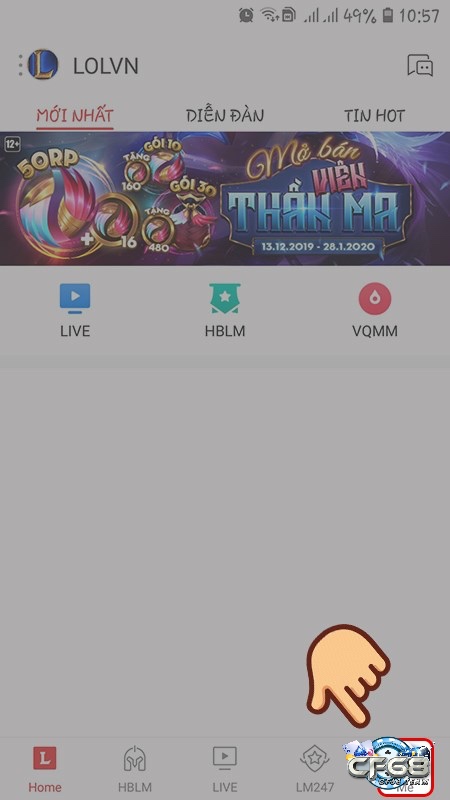
Bước 3: Nhấp vào khung Avatar để đăng nhập vào tài khoản Garena.
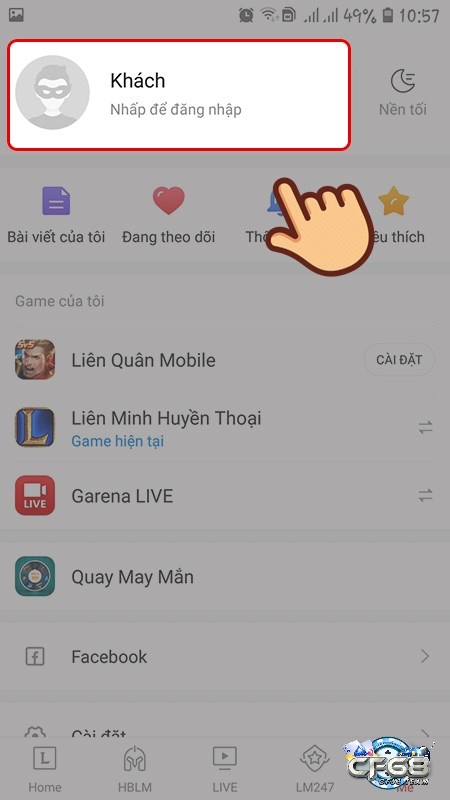
Bước 4: Nhấn vào “Đăng ký” để tạo tài khoản mới.
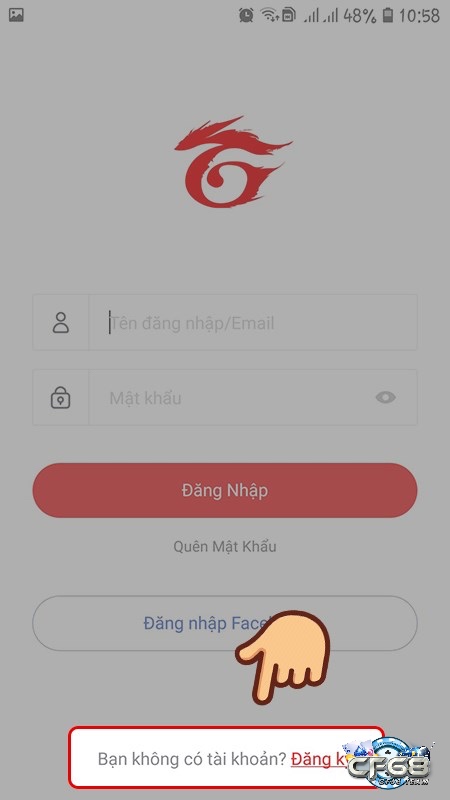
Lưu ý: Nếu bạn không muốn đăng ký bằng số điện thoại, bạn có thể chọn bỏ qua và đăng ký bằng Email. Trong trường hợp này, ứng dụng sẽ tự động chuyển bạn đến trang web đăng ký và bạn có thể tiếp tục quá trình đăng ký tương tự như trên trang web. Cách này cũng áp dụng cho cả phiên bản ứng dụng Garena trên điện thoại và máy tính.
Bước 5: Garena sẽ tự động lấy số điện thoại hiện tại trên thiết bị của bạn để đăng ký. Nếu bạn đồng ý, nhấp vào số điện thoại đó. Hoặc bạn có thể nhập số điện thoại đăng ký vào ô tương ứng.
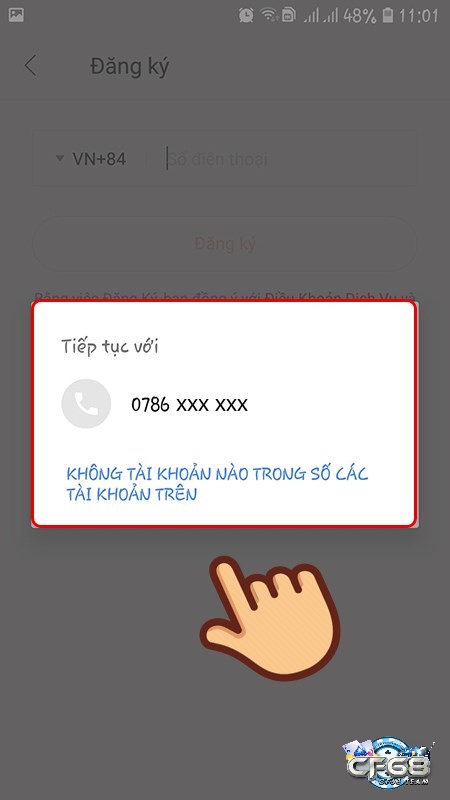
Bước 6: Nhấn “Đăng ký“.
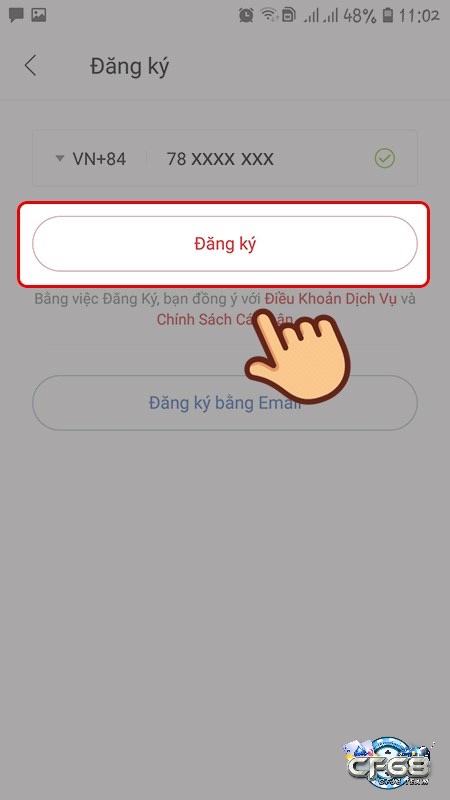
Bước 7: Một cửa sổ thông báo sẽ hiện ra yêu cầu gửi mã xác nhận. Nhấn “OK” để nhận mã.
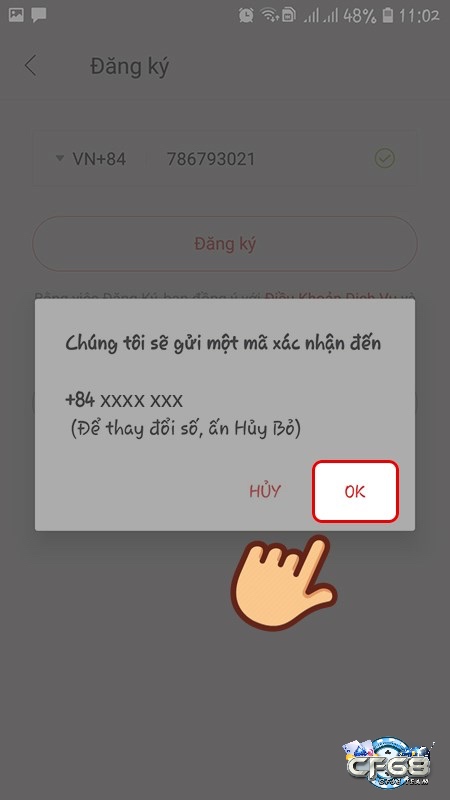
Bước 8: Mã xác nhận sẽ được gửi qua tin nhắn đến số điện thoại bạn vừa đăng ký.
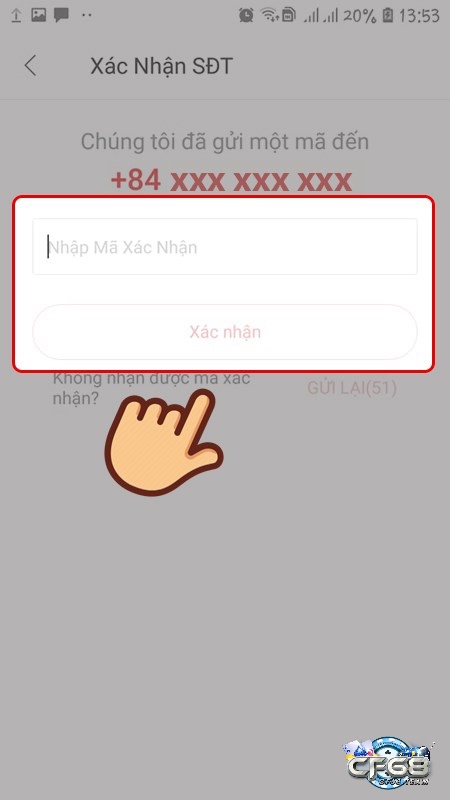
Bước 9: Đặt mật khẩu cho tài khoản và chọn “Xác nhận”.
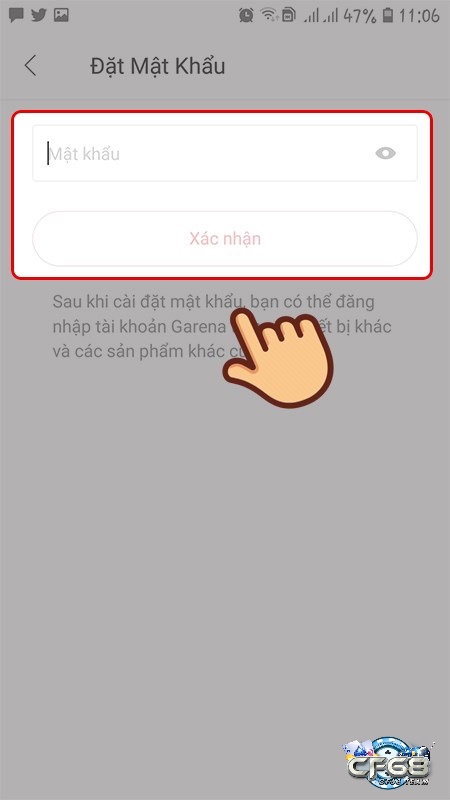
Bước 10: Đặt ảnh đại diện và biệt danh của bạn, sau đó nhấn “Xong“.
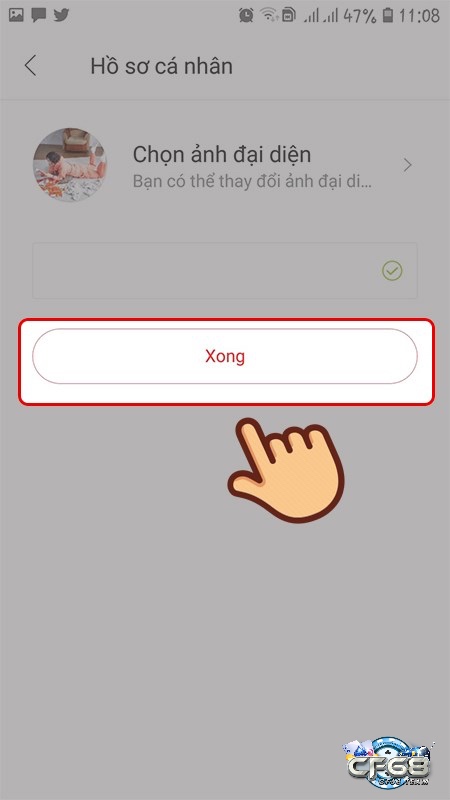
Bước 11: Tiếp theo, bạn cần cập nhật Tên đăng nhập cho tài khoản Garena của mình. Lưu ý rằng tên này chỉ có thể thay đổi một lần duy nhất.
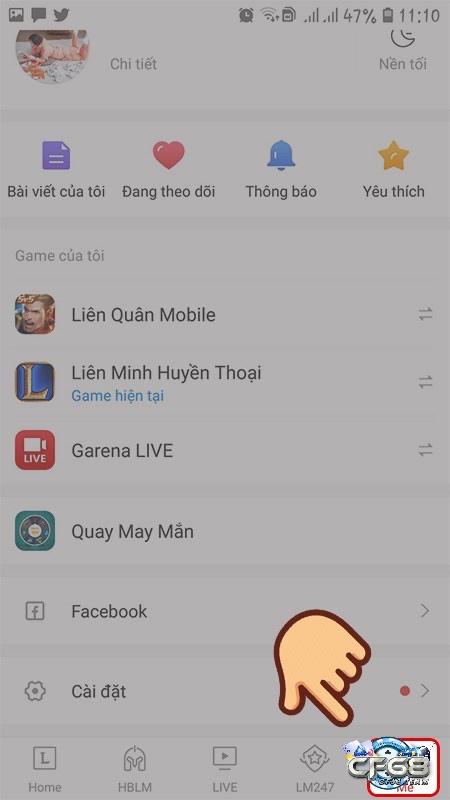
Trên giao diện của ứng dụng Garena, chọn “Me“.
Bước 12: Chọn “Cài đặt”, sau đó chọn “Cập nhật tài khoản Garena”.
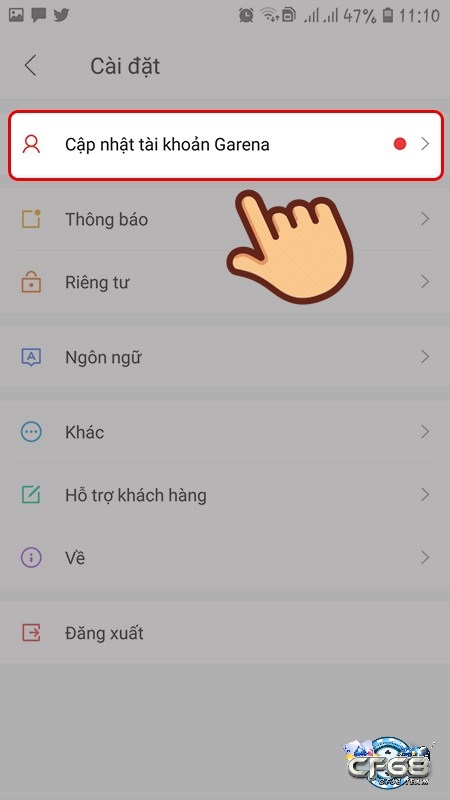
Bước 13: Nhập Tên đăng nhập và chọn “Xác nhận“.
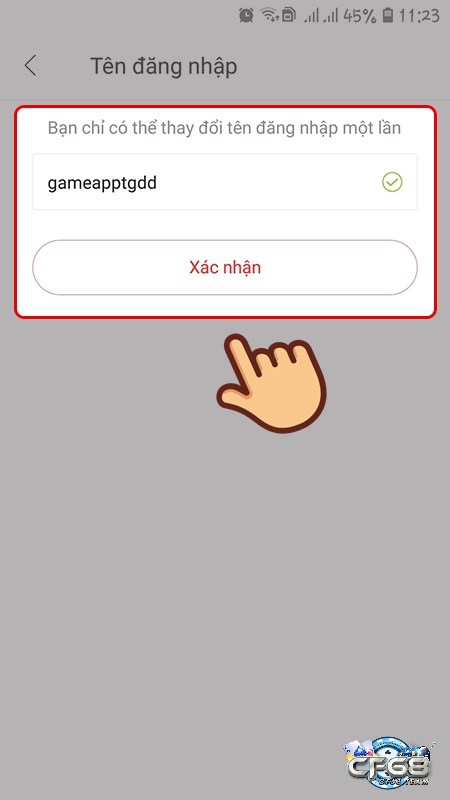
Dưới đây là hướng dẫn đăng ký và cách tạo tài khoản Garena trên điện thoại di động và máy tính cực đơn giản. CF68 hy vọng rằng thông tin này sẽ giúp bạn tạo được một tài khoản Garena cá nhân để thưởng thức những tựa game hấp dẫn từ nhà phát hành này. Chúc các game thủ thành công trong quá trình đăng ký và trải nghiệm các trò chơi thú vị trên Garena!
